Varjutamine on joonistatud objektile varju lisamine, et anda sellele välimus ja taju sügavusest. Kellegile ei meeldi valged õrnad 3D-objektid. 3D-modelleerimisel on väga oluline anda objektidele värvimaterjali või tekstuuri. Varjundite lisamist värvimaterjalidele ja tekstuuridele nimetatakse varjutuseks. Varjutamine on 3D-modelleerimisel nii hädavajalik, et Blenderil on varjutamiseks spetsiaalne tööruum.
Tööruumi varjutamine viib meid automaatselt režiimi „Look Dev”. Režiim Look Dev ühtlustab tulesid ja annab üldise ülevaate objekti või stseeni väljundist. Varjuriredaktor näitab valitud objekti varjutussõlmi. Igale Blenderi objektile saab määrata valge varjundiga vaikematerjali. Ja neid varjutajaid saab varjutamise tööruumis manipuleerida. Materjali saate lisada igale objektile, minnes vahekaardile Materjal.
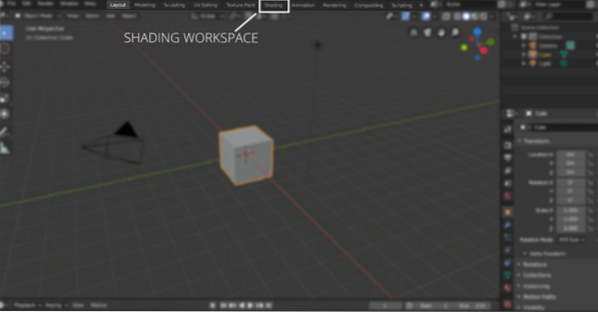
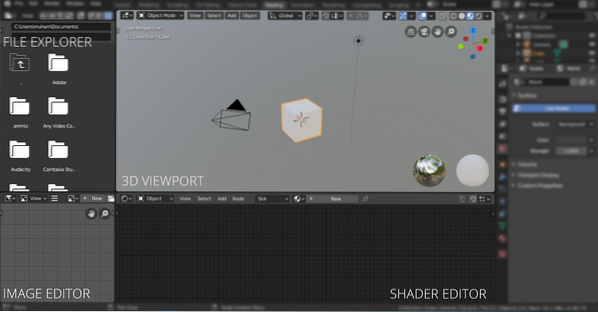
Saate redigeerida iga stseenis loodud materjali varjutajat. Materjali saate muuta jaotisestPesa”Menüü, kui stseenis on mitu erinevat materjali. Materjali redigeerimiseks valige materjalPesa”Rippmenüüst. Pange tähele, et materjali saab lisada ka paigutuse tööruumi.
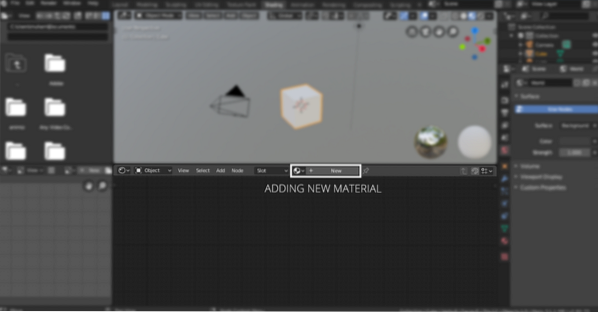
Lisateavet saate lisada, klõpsates nuppu „[+] ”Nuppu või klõpsake nuppu uus. Maailmal on ka varjutaja, mida saab manipuleerida, valides maailmaObjekt”Rippmenüü, nagu on näidatud järgmisel pildil:
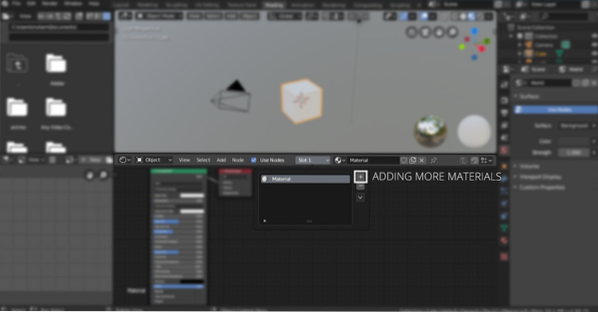
Töövarju varjutamisel on ka failide avastamise aken, mida saab näha järgmisel pildil:
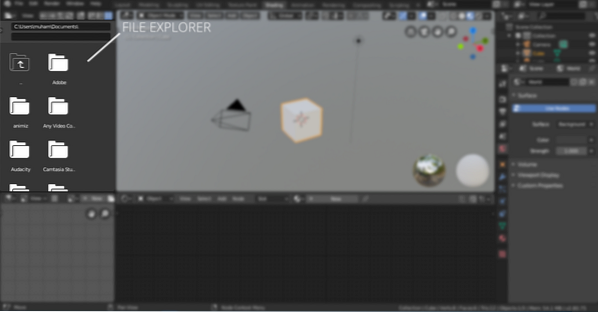
Selles failide uurijas on üsna mugav navigeerida ja lisada pilditekstuure ja muid materjale stseenile.
Varjutamise tööruumis on kõige olulisem varjundiredaktor koos 3D-vaateava ja failide uurijaga. Varjutusredaktor on sõlmede redaktor, mis on spetsiaalselt loodud varjutussõlmede muutmiseks. Sõlmed on natuke keerukad, kuid materjalide kohandamiseks väga võimsad. Noodiredaktoris navigeerimine sarnaneb vaateavas navigeerimisega.
Sõlmede redaktoris saate lisada erinevaid sõlme, nagu gradientrambid, müra, tekstuurid, normaalsed jms. Sõlme lisamiseks klõpsake lihtsalt nupul „Lisa” ja kiirklahvide korral vajutage lihtsalt klahvi „Tõstuklahv A”. Võite isegi sõlmedest otsida, klõpsates otsingul, sest kõiki sõlme pole rippmenüüs näha. Igal objektil on vaikimisi varjutussõlm, mida saab muuta materjalide ja tekstuuride lisamise teel. Kõik need sõlmed ühenduvad ja lõpevad ühe väljundsõlmega.
Nüüd õpime, kuidas erinevaid varjutajaid lisada:
Kui lisate stseenile uue objekti, peate sellele lisama materjali. Sellel materjalil onPõhimõtteline varjutaja". Põhimõttelisel sõlmel on kõik põhiväärtused, mida saab soovitud tulemuse saamiseks muuta. Näiteks saab soovitud väljundi saamiseks muuta materjali värvi, reguleerida metalli, peegli ja kareduse väärtusi. "Põhimõtteline BSDF”Sõlme kuvatakse allpool:
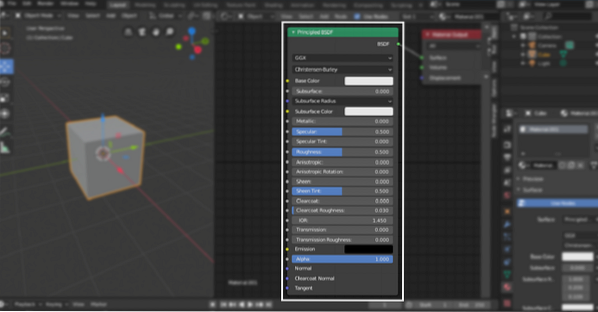
Väljundsõlm jääb sinna; heidame pilgu mõnele teisele sõlmele. LisameHajutatud BSDF”Varjutaja. Kliki "Lisama"Ja"Nihe A,"Siis minge lehele"Varjud> hajutatud BSDF". Nagu nimest võib järeldada, on see hajutatud varjund, millel on ainultKaredus”Väärtus manipuleerida.
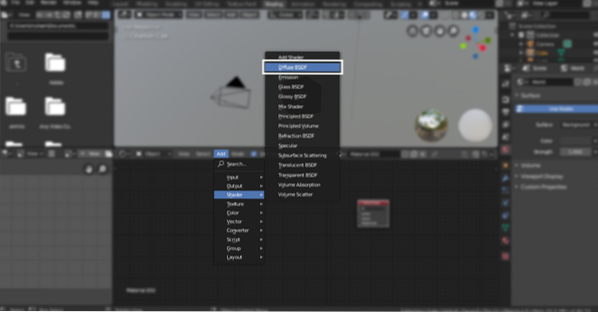
Läikiva varju lisamiseks korrake sama protsessi ja valigeLäikiv BSDF". Materjalile metallilise ilme andmiseks tuleksLäikiv”Kasutatakse varjundit.
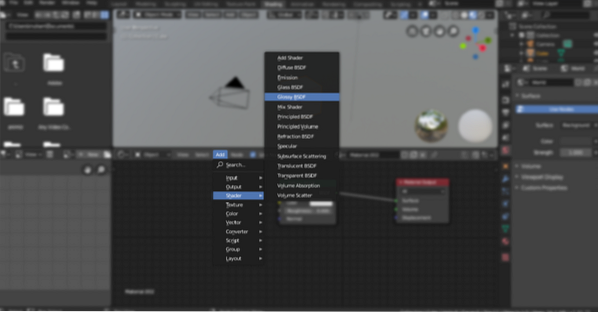
Aga mis siis, kui soovime ühendada kaks varjundit ja saada ühe väljundi. Siit tulebSega Shader”Sõlme, nagu on näidatud järgmisel pildil:
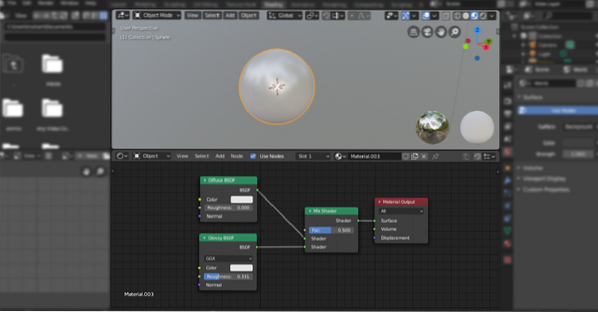
Varjundite puhul on gradientrambid hädavajalikud. Nüüd vaatame, kuidas lisada objektidele gradiente ja kuidas gradientrampi sõlmepuu välja näeks.
Nii et lisage ükskõik milline kuju, lisan sfääri. Seejärel minge tööruumi Varjutamine, näete väljundsõlme ja põhimõttelist BSDF-sõlme.
Nüüd lisage kalde kaldtee sõlm,Tõstuklahv A> Otsing> ColorRamp”. Ühendage see sõlm põhimõttelise BSDF-iga; te ei näeks mingit selget muutust. Nüüd lisage gradiendi tekstuurisõlm “Lisa> Tekstuur> Gradiendi tekstuur". Kujule lisatakse gradient; saate muuta värve sõlmest “ColorRamp”.
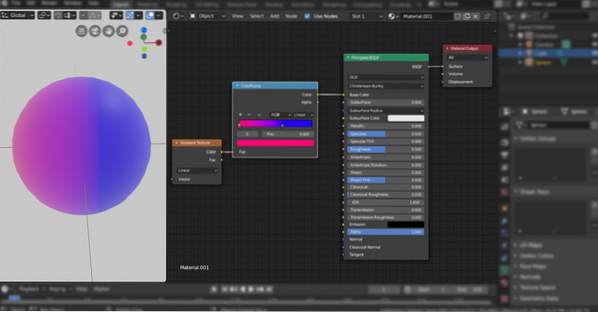
Järeldus:
Nende sõlmede abil saab teha veel palju kombinatsioone. Segisti varjutussõlmed on väga võimas viis mis tahes objekti varjutamiseks. See on natuke hirmutav ja keeruline ning soovitatav on matemaatiline oskusteave. Kuid selleks, et saada heaks 3D-kunstnikuks, on hädavajalik need varjutustrikad ära õppida.
 Phenquestions
Phenquestions


